裝合概觀
Power Apps 中的裝合功能可讓您將畫布應用程式裝合為自訂品牌的 Android 和 iOS 應用程式,以便行動裝置使用者進行原生散發。 您可以透過 Microsoft Intune、Microsoft App Center、Google Play Store 和 Apple Business Manager 將此類裝合原生行動應用程式指派給終端使用者。
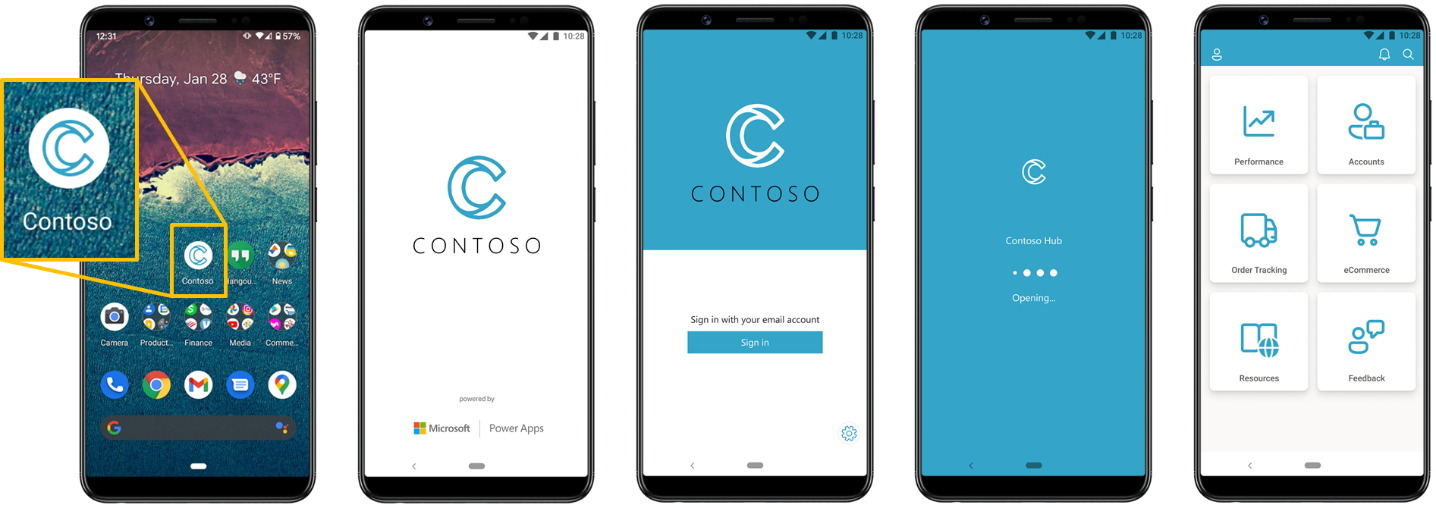
您可以將單個或多個 Power Apps 畫布應用程式裝合在同一個本機行動裝置應用程式套件中。 您可以使用裝合功能來自訂您的行動裝置應用程式啟動體驗,以滿足您組織的品牌要求。 您可以指定要在行動應用程式中使用的應用程式圖示、初始畫面影像、歡迎使用 (登入) 畫面影像和調色盤。
您可以使用 Power Apps Maker Portal,發佈對行動裝置套件中包含的畫布應用程式的變更來更新裝合的行動裝置應用程式。 所有已發佈的包含畫布應用程式所做的變更會由現有的已發行版本裝合行動應用程式自動下載。
裝合會將原生行動裝置應用程式開發平台 (MADP) 功能引入 Power Apps。
- 無程式碼行動應用程式開發—在沒有經驗的情況下製作行動應用程式
- 已管理的行動應用程式組建—我們會為您產生應用程式
- 無縫的端對端品牌—使用您自己的標誌和調色盤
- 多個畫布應用程式支援—在單一行動應用程式中組合多個應用程式
- 使用 Microsoft Intune 進行企業控管—透過應用程式管理保護您的資料
注意
裝合旨在將行動裝置應用程式分發給現有 Power Apps 使用者,而不是大眾
了解裝合流程
裝合功能將裝合畫布應用程式在原生行動裝置應用程式殼層中,並產生行動裝置套件。 您可以透過 Microsoft Intune、Microsoft App Center、Google Play Store 和 Apple Business Manager 等原生分發管道,將此行動裝置套件作為自訂品牌的 Android 和 iOS 應用程式進行數位簽章,並分發給行動裝置使用者。
下列小節解釋使用裝合功能建立原生行動應用程式所涉及的步驟:
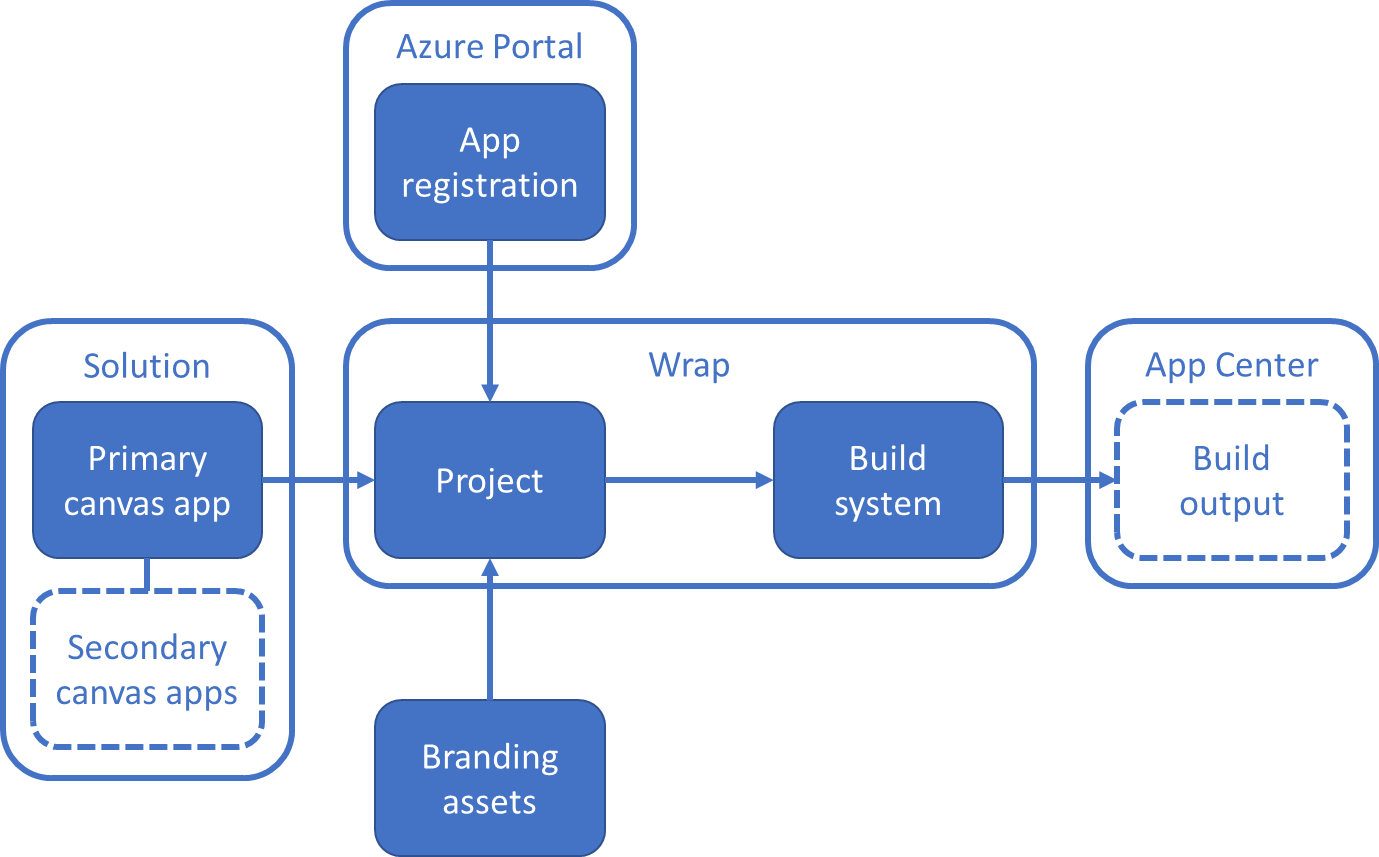
- 選取您的主畫布應用程式並啟動裝合精靈。 主要的畫布應用程式提供您想要讓行動裝置使用者在啟動行動應用程式時看到的初始體驗的應用程式。 您的畫布應用程式必須是解決方案的一部分。 其他資訊:將畫布應用程式新增至解決方案。
- (可選) 在裝合精靈中,將次要畫布應用程式新增至您的行動裝置應用程式。 其他資訊:將多個畫布應用程式裝合在一起。
- 選取行動裝置應用程式的目標平臺 (iOS 和 Android)。 (可選) 選取在裝合精靈中,對您的行動裝置應用程式封裝進行自動程式碼簽章。
- 使用具有圖示、圖像及色彩調色盤的應用程式品牌,來個人化您的行動裝置應用程式。
- 註冊您的應用程式。 使用現有的應用程式註冊,或在裝合精靈中建立新的應用程式註冊。
- 選取應用程式中心位置來儲存您的行動裝置應用程式。 使用現有的應用程式中心位置或在裝合精靈中建立一個新的。
- 開始裝合步驟中的建置程序,以產生您的自訂品牌行動裝置應用程式。
- 從應用程式中心位置下載您的行動裝置應用程式。
- 如果未在裝合精靈中選擇自動程式碼簽章,則必須手動對行動裝置應用程式封裝進行程式碼簽章 其他資訊:手動簽署您的行動裝置應用程式套件。
- 測試應用程式套件
- 將應用程式套件散發給行動裝置使用者。
將多個畫布應用程式裝合在一起
您可以將多個畫布應用程式裝合為一個行動應用程式套件。 行動應用程式套件仍然需要一個主應用程式,稱為主要應用程式。 此應用程式會成為行動應用程式套件中包含的所有其他畫布應用程式的進入點,這些應用程式稱為次要應用程式。
次要應用程式是選擇性的。 當您僅裝合一個畫布應用程式時,所包含的應用程式仍會被指定為主要應用程式,但是行動應用程式套件將不會有次要應用程式。
如下圖所示,一個主要應用程式可以連結至多個次要應用程式。 在中,這些應用程式之間的主要和次要應用程式之間的關聯,可使用可以使用 Launch() 函數管理此類裝合在一起的行動應用程式內的主要和次要應用程式之間的移動
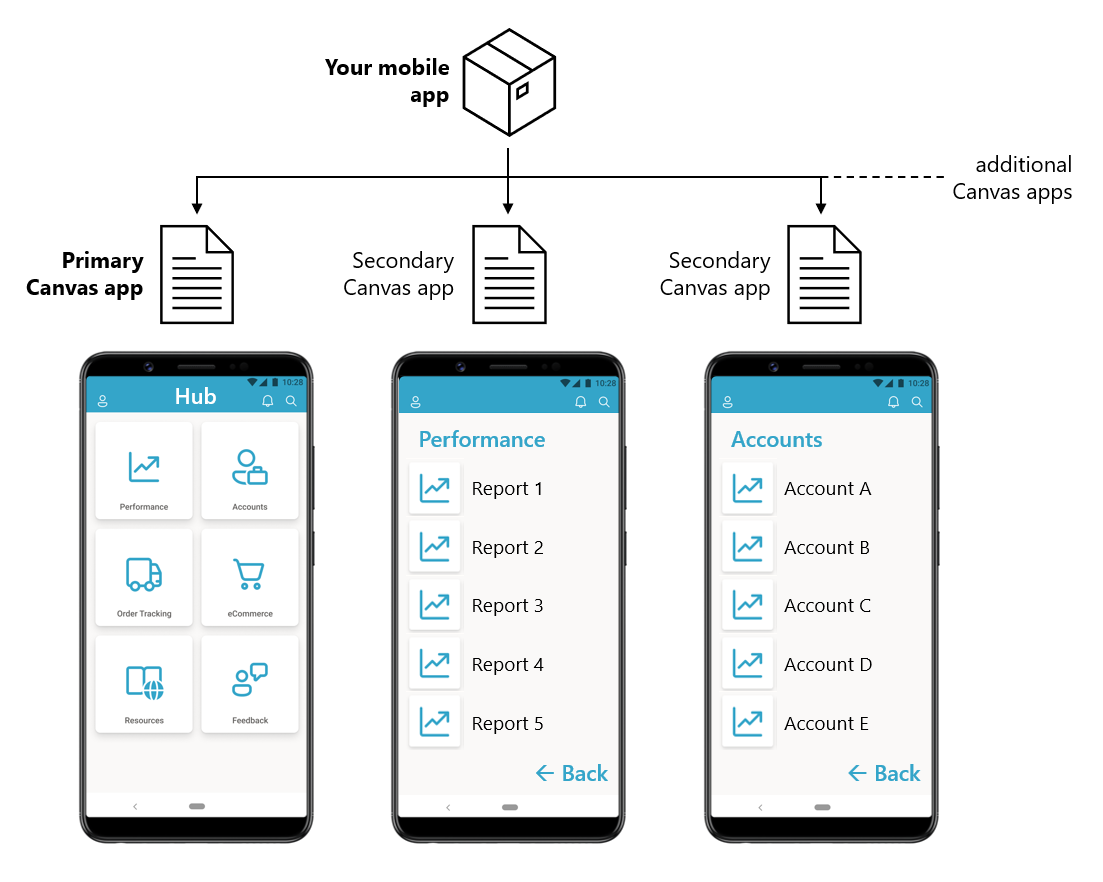
打造您的行動應用程式品牌
裝合支援自訂行動應用程式引導體驗,以符合您組織的品牌需求。 您可以指定要在整個行動應用程式的原生體驗中使用的應用程式圖示、初始畫面影像、歡迎使用 (登入) 畫面影像和調色盤。
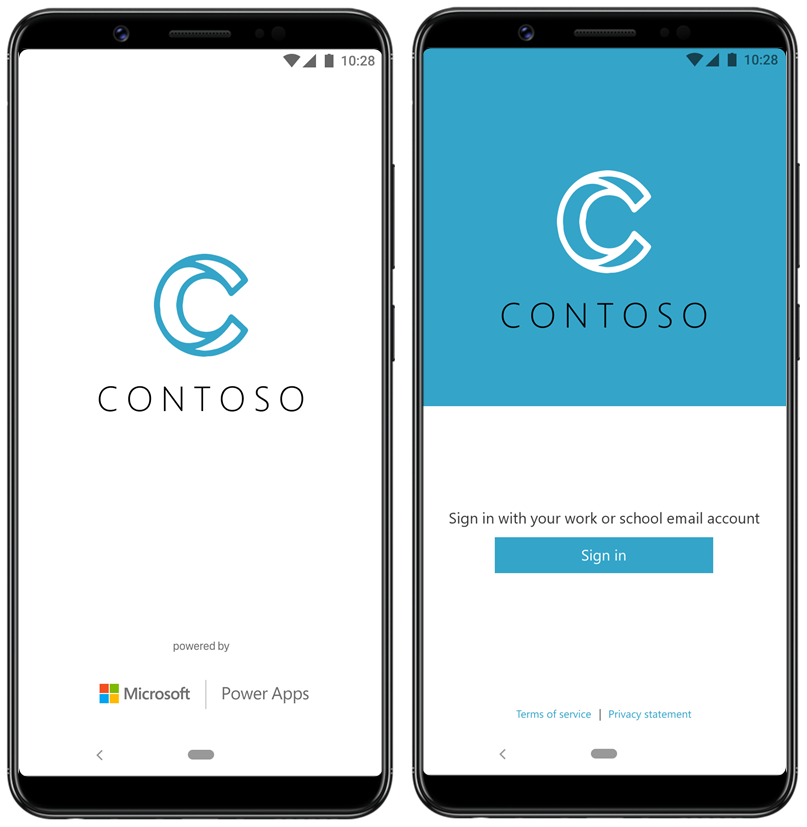
建立裝合專案時會提供品牌自訂選項。 其他資訊:設定品牌
系統需求
下列清單說明在開始使用裝合功能發行一或多個畫布應用程式發佈為行動應用程式套件之前需要什麼。
權限和存取要求
- 存取一或多個畫布應用程式 以建立裝合專案
- 存取 Azure 入口網站以建立應用程式註冊
- 存取 Microsoft 應用程式中心
軟體和裝置需求
- Mac 裝置為使用 iOS 進行程式碼簽署
- Windows PC 為使用 Android 進行程式碼簽署
- 要執行裝合的行動應用程式:
- 版本 10 或更新版本的 Android 裝置
- 版本 14 或更新版本的 iOS 裝置
注意
為 iOS 平台開發應用程式需要 Apple 開發人員計畫帳戶。
了解裝合術語
裝合包括跨 Power Apps、應用程式中心、及 iOS 和 Android 等協力廠商平台的多個元件。 因此,了解在 Power Apps 中使用裝合功能時所涉及的元件變得十分重要。
應用程式中心位置
應用程式中心中的容器用來儲存行動應用程式散發的組建套件。 視您選取的目標平台而定,組建輸出類型會有所不同。
| 平台 | 作業系統 | 組建輸出檔案類型 |
|---|---|---|
| iOS (使用 Apple Store 進行散發) | 自訂 | *.zip |
| Android (使用 Google Play 商店以外的所有管道進行散發) | Android | *.apk |
應用程式平台
您希望透過組建流程發佈的應用程式的目標平台。 您可以為 iOS、Android 或 Google Play 商店的行動應用程式建立組建。
- iOS 建立 IPA 套件
- Android 建立 APK 套件
- Google Play 商店建立 AAB 套件
組建裝合專案
組建裝合專案是為跨不同平台的行動應用程式散發建立組建套件的流程。 此流程會使用您在 Microsoft 身分識別平台上註冊的應用程式,根據您選擇的平台在指定的應用程式中心位置建立組建。 組建的套件包含主要和選擇性次要應用程式,針對每種平台類型將這些應用程式封裝至一個行動應用程式套件。
組合套件識別碼
輸出行動應用程式的全域唯一識別碼。 遵循反向網域名稱模式。 例如:com.contoso.myapp。
程式碼簽署
程式碼簽署是在散發給終端使用者之前,先完成行動應用程式的流程。 已簽署程式碼的應用程式可確保它來自已知的來源,而且應用程式程式碼自上次由信任的來源簽署後尚未變更。
主要應用程式
主要應用程式是指在同時裝合多個畫布應用程式時,行動應用程式體驗的進入點或主應用程式。 所有其他應用程式都視為次要應用程式。 如果只裝合和組建一個畫布應用程式,其也會視為主要應用程式。
重新導向 URI
重新導向 URI 或回覆 URL 是應用程式成功授權並被授予授權碼或存取權杖後授權伺服器向使用者傳送的位置。 授權伺服器會將程式碼或權杖傳送至重新導向 URI,因此在應用程式註冊流程中註冊正確的位置十分重要。
詳細資訊:重新導向 URI
次要應用程式
您與主要應用程式一起裝合在同一組建中要進行行動應用程式散發的其他選擇性畫布應用程式。